怎么用Excel制作折线图?
解答:
在 Excel 中制作折线图通常可以按照以下步骤进行:
1、准备数据:确保数据已输入到 Excel 表格中,且按照时间序列或其他逻辑顺序排列。一般折线图需要两列数据,一列作为 X 轴(通常是时间或类别),另一列作为 Y 轴(数值)。
2、选中数据:点击并拖动鼠标,选中包含想要绘制成折线图的数据区域,通常包括 X 轴和 Y 轴数据的整列或整行。也可使用 Shift 和 Ctrl 键配合,选择不连续的数据区域。
3、插入折线图:在 Excel 的菜单栏中,点击 “插入” 选项卡。在 “图表” 组中,点击 “折线图” 按钮,Excel 会提供多种折线图样式,如二维折线图、三维折线图等,根据需求选择合适的样式,Excel 会自动根据选中的数据生成折线图。
4、调整图表:生成的折线图可能需要进行一些调整。例如,点击图表中的标题可直接更改图表标题;右键点击坐标轴,选择 “设置坐标轴格式” 可调整坐标轴标签、范围、刻度等;右键点击数据系列,选择 “设置数据系列格式” 可修改数据系列的颜色或线条样式等。还可以利用 Excel 的 “图表工具” 选项卡中的 “设计”“布局” 和 “格式” 三个组来进一步美化和优化图表。
完成折线图的绘制和调整后,保存 Excel 文件即可。如果需要,也可以将图表导出为图片或其他格式,方便在报告或演示文稿中使用。
返回搜狐,查看更多